Linux auf Notebooks: Allgemeine Stromspar-Tipps für längere Akku-Laufzeit
Ich liebe die Vielfalt, die die diversen Linux-Distributionen mit sich bringen. Es ist für jeden etwas dabei. Ich persönlich mag es etwas komfortabler und setze deswegen auf meinem “Arbeits-Pferd”, ein Acer V3-571G, auf Kubuntu und KDE und auf dem “Reise-Notebook”, ein Samsung Series 5 Ultra, auf Linux Mint und Cinnamon. Jeder findet hier einen Deckel, der auf seinen Topf passt.
In einem Bereich ist diese Vielfalt meiner Meinung nach allerdings ein ziemlicher Fluch: Energie- oder Strom-Sparen, um damit die Akkulaufzeit zu erhöhen. Man kann natürlich schnell mit dem Finger auf die Hardware-Hersteller zeigen, die keine Treiber zur Verfügung stellen und was weiß ich noch alles. NVIDIA hat ewig gebraucht (nvidia-prime), um Optimus irgendwie zu unterstützen, vorher musste es die Community mit Bumblebee (optirun / primusrun) selbst richten. Nur damit ließ sich die diskrete NVIDIA-Karte komplett deaktivieren und das Notebook hat weniger Strom verbraucht.
Jeder scheint hier ein bisschen ein eigenes Süppchen zu kochen. Aus diesem Grund ist es nicht einfach, allgemeine Tipps für weniger Stromverbrauch zu geben, da es teilweise von der Distribution und der benutzten Oberfläche abhängt. Erschwerend kommt hinzu, dass vermeintlich richtig ausgeführte Aktionen nicht den gewünschten Effekt bringen. Erstaunlich finde ich das schon – Notebooks sind die primären Arbeits-Geräte im Moment.
Im Bereich Stromsparen auf Notebook für verlängerte Akku-Laufzeit ist schon noch deutlich Luft nach oben. Ohne manuelles Eingreifen holt man auf einem Linux-Desktop nicht das Optimum heraus. Das Gute an der Sache ist, dass man die Anpassungen normalerweise nur einmalig vornehmen muss. Ich versuche eine Mischung aus allgemeiner Tipps und gehe dann zum Teil speziell auf Linux Mint 16 und Kubuntu 14.04 LTS “Trusty Tahr” ein. Man könnte sicherlich noch weiter optimieren und alle bis zum Anschlag ausreizen. Allerdings möchte ich vor lauter Stromsparerei nicht auf einigen Komfort verzichten – wodurch gewisse Dinge wieder länger dauern und der ganze Aufwand ist für die Katz. Persönlich versuche ich einen gesunden Mittelweg zwischen Akkulaufzeit und vernünftigem Arbeiten zu finden. Hier also meine Tipps, die sich im Laufe der Jahre so angesammelt haben.
1. PowerTOP installieren
Es gibt ein unglaublich sinnvolles Tool, das sich PowerTOP nennt. Auf der ersten Seite wird Dir der aktuelle Stromverbrauch, sowie Wakeups pro Sekunde angezeigt. Weiterhin siehst Du, wie die CPUs ausgelastet sind und in welchen C-States sie sich befinden. Statistiken zu Frequenz und Geräten gibt es auch. Der letzte Reiter, Einstellbarkeit, gibt Hinweise, welche Schalter sich für verbesserten Stromverbrauch noch setzen lassen. Kurz gesagt findest Du mit PowerTOP die Stromfresser auf Deinem Gerät heraus.
PowerTOP befindet sich in der Regel in den Repositories der entsprechenden Linux-Distribution. Unter Ubuntu und Linux Mint (Debian GNU / Linux auch) installierst Du das Tool so: sudo apt-get install powertop
Du startest das Programm wie folgt: sudo powertop
Das Programm wird uns im weiteren Verlauf bei der Visualisierung helfen, wie sich der Stromverbrauch vermindert hat.
2. Display verarzten
Der größte Stromfresser auf Notebooks ist in der Regel der Bildschirm. Auf meinem Samsung Series 5 Ultra sind mir die 100 Prozent sowieso zu hell. Mir reichen in der Tat 15 bis 25 Prozent Bildschirmhelligkeit und wenn es dunkler ist, sogar zehn. Mit KDE kann man zum Beispiel regulieren, dass der Bildschirm bei Akku-Betrieb sofort abgedunkelt wird – vorausgesetzt das Notebook macht mit und unter Kubuntu 14.04 LTS “Trusty Tahr” muss ich das System zunächst überreden.
Unter Linux Mint 16 auf dem Samsung habe ich das Problem, dass das Notebook immer mit 100 Prozent Monitor-Helligkeit startet. In den Energie-Optionen gibt es derzeit keine Möglichkeit, das vernünftig zu regulieren. Ich kann das nach dem Anmelden über die Fn-Taste regulieren, es frisst aber Strom und nervt. Man kann sich in diesem Fall aber mit xbacklight (sudo apt-get install xbacklight) helfen und MDM entsprechend anweisen, den Bildschirm abgedunkelter zu starten.
Dazu editierst Du die Datei /etc/mdm/Init/Default und fügst diese Zeile ein:
- /usr/bin/xbacklight -set 15
Nun startet MDM oder die grafische Oberfläche mit 15 Prozent Bildschirm-Helligkeit. Das funktioniert sicher mit anderen Display-Managern auch. Bezüglich Deines Systems einfach die bevorzugte Suchmaschine verwenden.
Weiterhin kann man das Notebook so einstellen, dass sich der Bildschirm schnell bei Inaktivität abschaltet. Das dient bei eingesetztem Passwort-Schutz erstens der Security und zweitens spart es Strom – außer man setzt auf einen kruden Bildschirmschoner, der mehr Strom als im Arbeitsbetrieb verschwendet.
3. Festplatte gegen SSD tauschen
Wer die Möglichkeit oder finanziellen Mittel hat, sollte unbedingt auf eine SSD setzen. Vor allen Dingen, wenn man mit dem Notebook viel unterwegs ist. Ein SSD-Datenträger (Solid-state Drive) wird erstens weniger warm und brauch auch weniger Strom. Zusätzlich sind Programm schneller offen, der Bootvorgang ist beschleunigt und so weiter.
Wer ein bisschen Geld sparen möchte und zu Hause ein NAS oder einen Arbeits-Rechner hat, kann ruhig auf eine kleinere und günstigere SSD setzen. Man schreibt unterwegs mal nicht eben 120 GByte voll. Die SSD in meinem Samsung ist 128 GByte und die reicht mir so was von locker. Sobald ich zu Hause bin, wandern die relevanten Daten sowieso auf das Synology.
4. Alles deaktivieren und schließen, was man nicht braucht
Ich kenne Menschen, die haben zwei Milliarden Programme im Autostart und dann noch 400 Tabs im Browser offen – wundern sich dann aber, wenn der Akku in Nullkommanix leer gesoffen ist.
Gerade mit einer SSD sind Programme so schnell wieder offen, dass man nicht benutztes Zeug einfach schließen kann. Auch unnötige offene Tabs im Browser fressen Strom. Gleiches gilt, wenn man unzählige und nicht notwendige Plug-Ins installiert hat. Das läppert sich und man sieht es in PowerTOP – probiers aus!
Zum Beispiel starte ich auf meinem Reise-Notebook sogar den ownCloud-Client manuell. Meist erst, wenn ich mit gewissen Sachen fertig bin, die ich dann in die eigene Cloud sichern möchte. Viel zieht der ownCloud-Client zwar nicht, aber eine Summe aus vielen Kleinigkeiten kann auch etwas ausmachen.
Bluetooth
Ich brauche kein Bluetooth und es frisst nicht unermesslich Strom, nur wenn es läuft. Mit Android kann ich mich via WLAN verbinden (Hotspot) und ich habe keine weiteren Bluetooth-Geräte – zumindest nicht unterwegs. Also weg damit.
Unter Linux Mint 16 kann ich Bluetooth über ein Applet deaktivieren. Das System merkt sich die Einstellung aber nicht und Bluetooth ist bei jedem Systemstart wieder aktiv – das kann man leicht vergessen und ich habe einen Stromfresser, den ich nicht will.
Viel schlimmer ist allerdings, dass selbst mit unter Cinnamon deaktiviertem Bluetooth es nicht immer komplett deaktiviert ist. Unter PowerTOP sehe ich weiterhin ein Ding laufen, das sich radio:samsung-bluetooth nennt (allerdings nicht immer – also manchmal klappt das Deaktivieren) und unter den Top-20 der Stromverbraucher ist.
Aus diesem Grund habe ich die Datei /etc/rc.local modifiziert und diese Zeile eingefügt:
- /usr/sbin/rfkill block bluetooth
Das funktioniert meines Wissens in Ubuntu, Linux Mint und auch Debian GNU/Linux. Kurz gesagt wird Bluetooth einfach blockiert und komplett abgeschossen – gut so.
WLAN / WiFi – drahtlose Netzwerkkarte
Wenn Du nicht online bist, deaktiviere die WLAN-Karte. Eigentlich alle mir bekannten Linux-Distributionen können das mithilfe des GUI und des entsprechenden Netzwerk-Managers. Sollte die Karte dennoch gebraucht werden, ist sie sofort wieder aktiviert.
Ethernet-Karte
Dieser Bereich ist wahrscheinlich der am meisten übersehene. Auch wenn kein Kabel an der Ethernet-Karte hängt, braucht die Schnittstelle etwas Strom. Mein Reise-Notebook hängt aber zu über 99 Prozent nicht an einem Ethernet. Deswegen habe ich die Netzwerkkarte im BIOS deaktiviert. Auch hier gilt: wenn ich es nicht brauche, will ich es auch nicht haben. Sollte das bei Dir ähnlich sein und Du kannst die Ethernet-Karte im BIOS deaktivieren – leg den Schalter um!
5. Periodische Aufgaben / Cronjobs / Paket-Aktualisierungen
Je öfter etwas läuft, desto mehr Strom wird verbraucht. Prüfe Dein periodisch ausgeführten Aufgaben und Cronjobs.
Was mich in meinem Fall unter Linux Mint 16 schon stört, ist dass alle 15 Minuten nach einer Paket-Aktualisierung gesucht wird. Das ist für mich unnötig, weil mir einmal am Tag auch locker reicht. Einfach mal bei Deiner Distribution überprüfen und entsprechend optimieren.
6. Ein Paket mit Namen laptop-mode
In die Repositories von Ubuntu 14.04 LTS “Trusty Tahr” und Derivate ist ein Paket eingeflossen, das sich laptop-mode nennt. Für Vorgänger-Versionen gibt es ein PPA:
sudo add-apt-repository ppa:webupd8team/unstablesudo apt-get updatesudo apt-get install laptop-mode-tools
Verwendest Du Trusty Tahr, kannst Du es so installieren: sudo apt-get install laptop-mode
Das Tool bringt ein einfaches GUI mit sich, womit man einige Optimierungs-Einstellungen durchführen kann. Du rufst das GUI so auf:
gksu lmt-config-gui(ist gksu nicht installiert –sudo apt-get install gksu)
Ist die Konfiguration gespeichert, kannst Du die Änderungen so übernehmen, die dann auch sofort in Kraft treten: sudo /etc/init.d/laptop-mode restart
Dumm ist nur, dass bei mir nach einem Neustart dies nicht funktioniert. Ich müsste laptop-mode jedes mal händisch neu starten, um von den Stromsparmaßnahmen zu profitieren. Aber auch in diesem Fall hilft die Datei /etc/rc.local weiter. Die nachfolgende Zeile eingefügt, bringt das gewünschte Ergebnis:
- /etc/init.d/laptop-mode restart
Vor laptop-mode – ziemlich viel schlecht:
Nach laptop-mode – ziemlich viel gut:
PowerTOP: Stromverbrauch mit und ohne manuelle Optimierungen
Nachfolgend der Stromverbrauch via PowerTOP mit und ohne die manuellen Anpassungen. Das Notebook befand isch mehr oder weniger im Leerlauf und es war nur ein Terminal mit PowerTOP geöffnet. Mit mehr offenen Anwendungen relativiert sich das etwas, aber es ist trotzdem enorm.
Hier ein Screenshot, nachdem ich mit optimierten Einstellungen schon ein bisschen gearbeitet habe. Es ist LibreOffice, einige Tabs und ownCloud im Betrieb, plus WLAN aktiviert:
Fazit
Wenn ich das Samsung Series 5 Ultra mit diesen Modifikationen betreibe – WLAN, normale Schreibarbeiten, zwei bis fünf Browser-Tabs gleichzeitig offen – hält mein Akku nun locker über vier Stunden. Reguliere ich den Bildschirm auf zehn Prozent bekomme ich fast fünf Stunden und mit deaktiviertem WLAN über fünf Stunden. Ohne diese Veränderungen verliere ich mindestens eine komplette Stunde an Akkulaufzeit.
Weiß man, wo man ändern muss, sind die Modifikationen in weniger als zehn Minuten erledigt. Wie anfangs erwähnt ist hier die Vielfalt der Open-Source-Welt ein kleiner Fluch. Man muss nach den Stromfressern suchen und dann entsprechend herausfinden, an welcher Stelle man Änderungen vornimmt.
Weitere Voraussetzung für die maximale Akkulaufzeit ist natürlich auch, dass man das Gerät ein bisschen diszipliniert verwendet.
Hast Du auch Stromspar-Tipps für Deine spezielle Kombination an Hardware und Linux-Distribution? Ich würde mich über weitere Kniffe in den Kommentaren freuen – in diesem Bereich kann man nur dazu lernen!

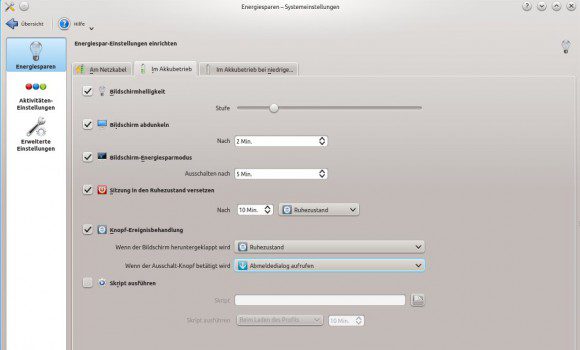
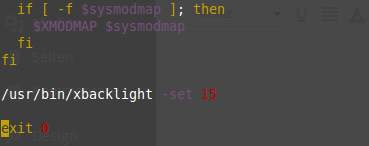
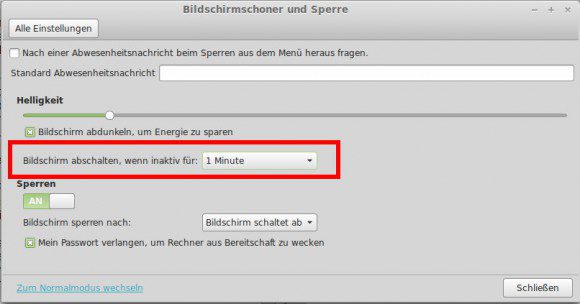
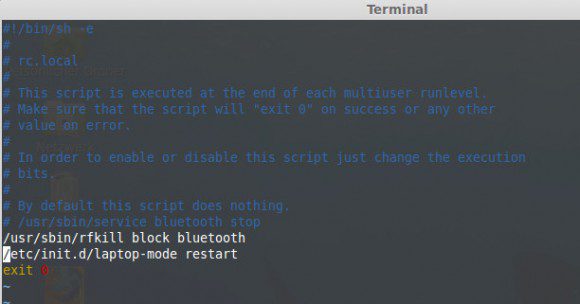
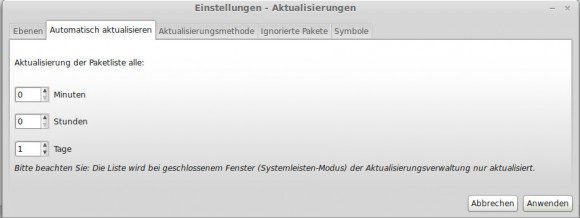
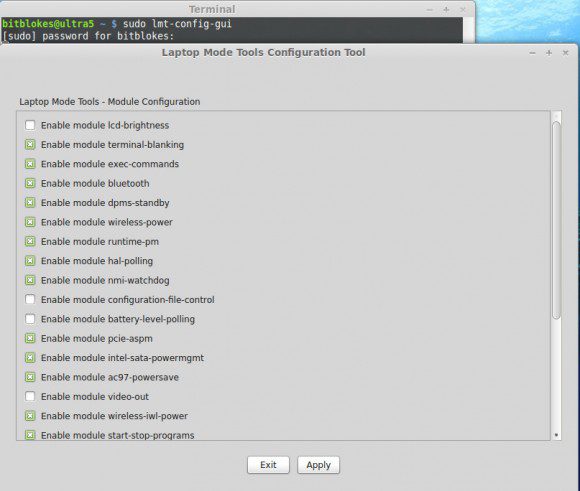
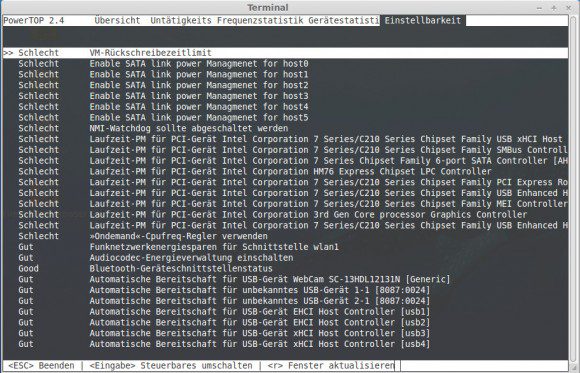
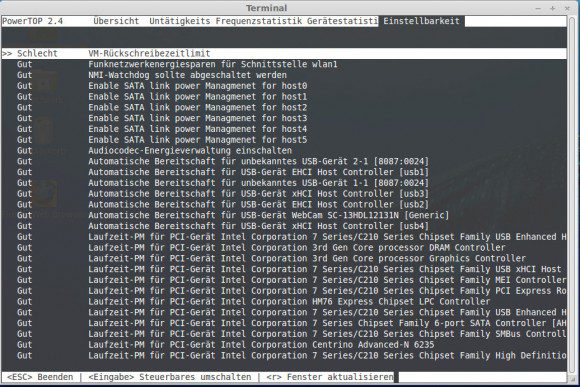
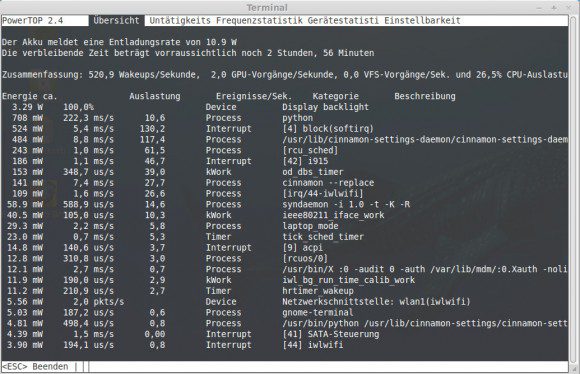
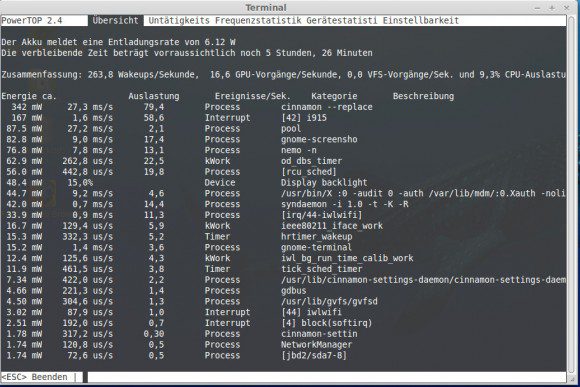
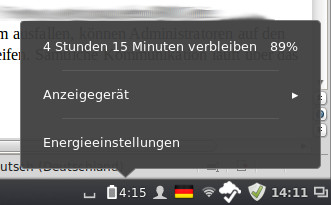























[…] Eine andere Methode und noch mehr Stromspartips bietet dieser Artikel. […]
Hey,
vielen Dank für die Tipps! Im #! Forum habe ich noch ein Skript gefunden, was
automatisch die Energieeinstellungen verändert, wenn man den Stecker zieht:
http://crunchbang.org/forums/viewtopic.php?id=11954
Vielleicht interessant...
VG
Christian
Standart in der KDE SC: http://i.imgur.com/rN1xUdf.png
Kopfhörer statt Lautsprecher ? 🙂
Hallo Jürgen,
es muss auch ohne ppa "sudo apt-get install laptop-mode-tool" also mit "-tool" heißen.
lg
Oliver
tools, jetzt hab ich das s vergessen 🙂
Ich hab einen HP Pavilion dm1 mit einer AMD E-350 APU, die sich sehr gut "undervolten" lässt.
Ich hab mit "amdmsrt" an den "P-States" herumgeschraubt und die Betriebsspannung gesenkt.
Standard war 1.6GHz 1.3V, 1.28GHz 1.2875V, 800MHz 1.025V, das hab ich umgebogen auf 1.4GHz 1.125V, 800MHz 0.8V, 400MHz 0.675V.
Ich experimentiere auch mit dem "undervolten" der Grafikeinheit. Aber das funktioniert noch nicht so wie ich will.
Der Laptop kam ursprünglich mit einer HDD, die hab ich getauscht gegen eine SSD.
Dienste die immer gestartet werden sind "ksm" und "zram". Beides "komprimiert" den Arbeitsspeicher. Somit wird weniger auf die "Festplatte" ausgelagert.
Die Display-Helligkeit ist auf 40%.
Die Desktopumgebung ist MATE. Als Compositor benutze ich "compton".
Ich hab zusätzlich noch das Skript "/usr/lib/pm-utils/power.d/powertop", das beim starten "powertop --auto-tune" ausführt.
Um Firefox in den Griff zu bekommen, benutze ich als Standard die Addons "uBlock" und "Auto Unload Tab".
Das Ding hat vorher eine nominale Akku-Laufzeit von 3-4 Stunden. Jetzt komme ich auf etwas zwischen 5-6 Stunden.
Das Ding ist ein Arbeitstier. 😀